
La mise à jour du logiciel Kindle Fire vers la version 6.3 devrait vous être communiquée tous les jours, avec de nouvelles fonctionnalités, des améliorations et des corrections de bugs.
L'une des nouvelles fonctionnalités est une vue de lecture, qui vous permet de formater des articles Web pour qu'ils ressemblent à un livre électronique, à l'aide du navigateur Web Silk d'Amazon. La lecture peut rendre le contenu Web plus facile à lire sans toutes les annonces, graphiques et autres distractions. Voici comment l'activer:
- Pour que l'affichage en lecture fonctionne, le chargement de page accéléré doit d'abord être activé dans les paramètres du navigateur Silk, si ce n'est déjà fait.
- Lorsque vous accédez à un article Web que vous souhaitez afficher en mode lecture, appuyez sur l’icône Lunettes de lecture dans la barre d’outils inférieure.

- Après quelques secondes, l'article apparaîtra formaté comme l'un de vos livres électroniques. Lorsque vous avez terminé de lire ou si vous souhaitez simplement revenir à la vue standard, appuyez sur le x dans le coin supérieur droit.

C'est tout. Maintenant, vous pouvez facilement basculer entre les vues standard et en lecture sur le Kindle Fire. Faites-nous savoir dans les commentaires si vous aimez la nouvelle vue de lecture ou si vous préférez l'ancienne vue standard.

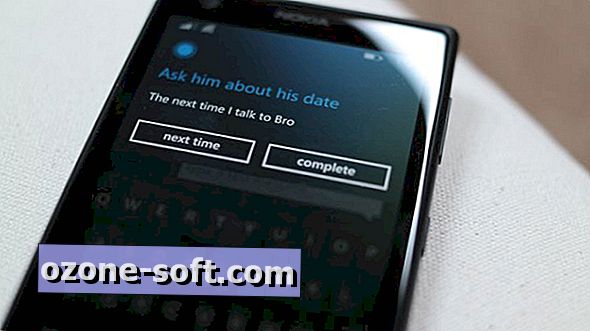







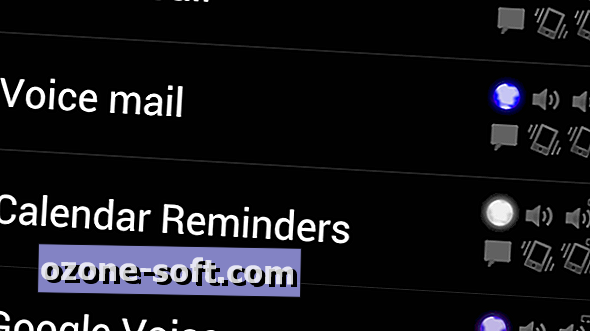



Laissez Vos Commentaires